Paso 6: Usando conexión directa ethernet
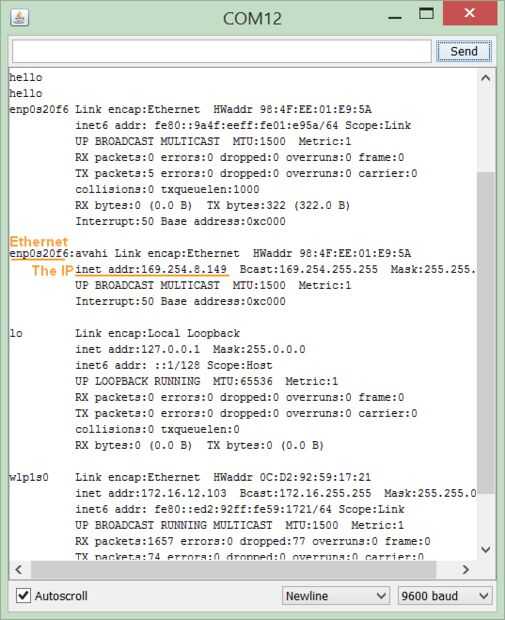
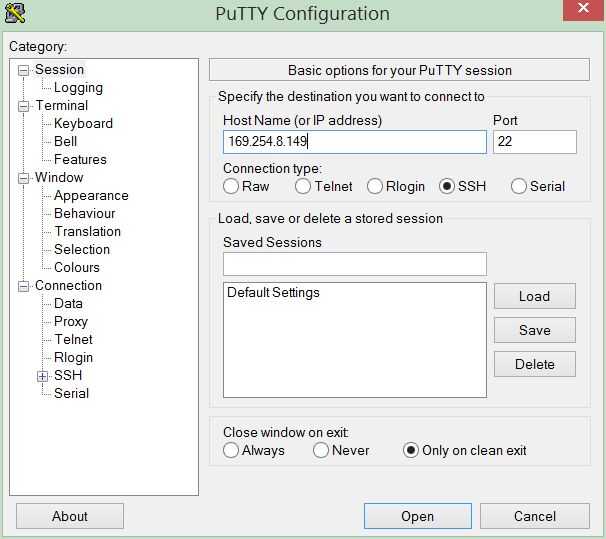
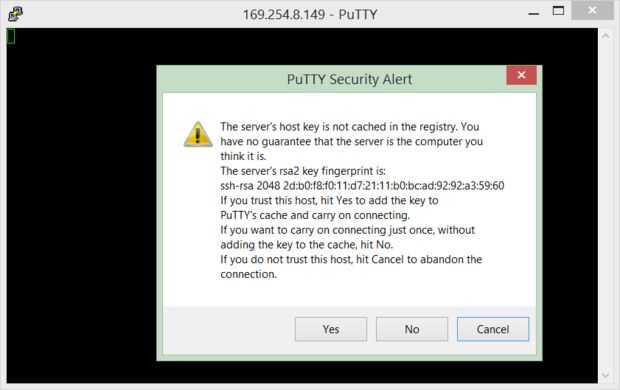
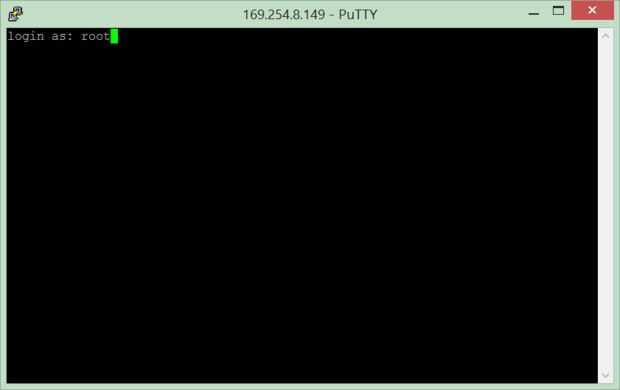
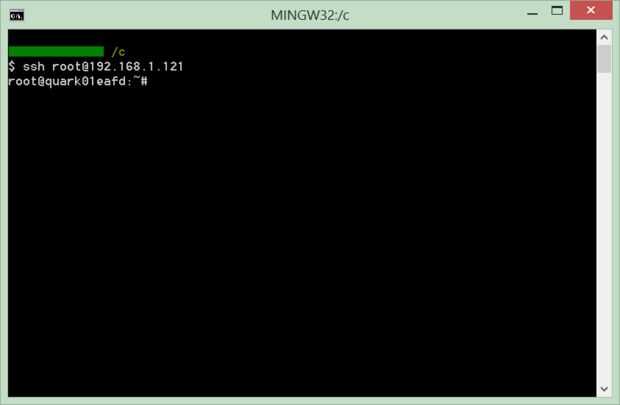
Este método sólo requiere un cable de ethernet entre la placa Intel® Galileo Gen 2 y el ordenador. Cables Ethernet son más comunes que un convertidor FTDI.
Enchufe un extremo del cable ethernet Intel® Galileo Gen 2, y el otro al ordenador. Subir el código proporcionado después de sketch(GetIP) a Intel® Galileo Gen 2 a través del IDE de Arduino.
Tenga en cuenta que hay un comando especial utilizado en este bosquejo, system(cmd). Ejecuta el comando de Linux suministrado. Esta es una función bastante útil que permite el sketch de Arduino para controlar la subyacente base de Linux.
El comando "ifconfig" será el estado de todos dispositivos de red conectados, incluida la dirección IP de salida.
"/ dev/ttyGS0" representa el puerto serie de Arduino en Intel® Galileo Gen 2. Utilizando canalizará la salida al puerto serie y mostrará el resultado al monitor serie del Arduino.
De la salida puedes ver la dirección IP asociada con el dispositivo de ethernet. Se usa para acceder a la Shell de Linux. Utilizar masilla para acceder a la shell. Si usas Linux o Mac OS, puede que necesite obtener una dirección IP estática para su computadora. Compruebe cómo hacerlo usando este artículo para Linux o este artículo para Mac.
Si conecta a Intel® Galileo Gen 2, aparecerá un indicador clave de autorización. Haga clic en "Sí".
Si solicita para un nombre de usuario, basta con teclear "root".
Si se usa Linux o Mac OS, tipo "SSH root si el símbolo cambia similar a la siguiente, entonces está trabajando.













